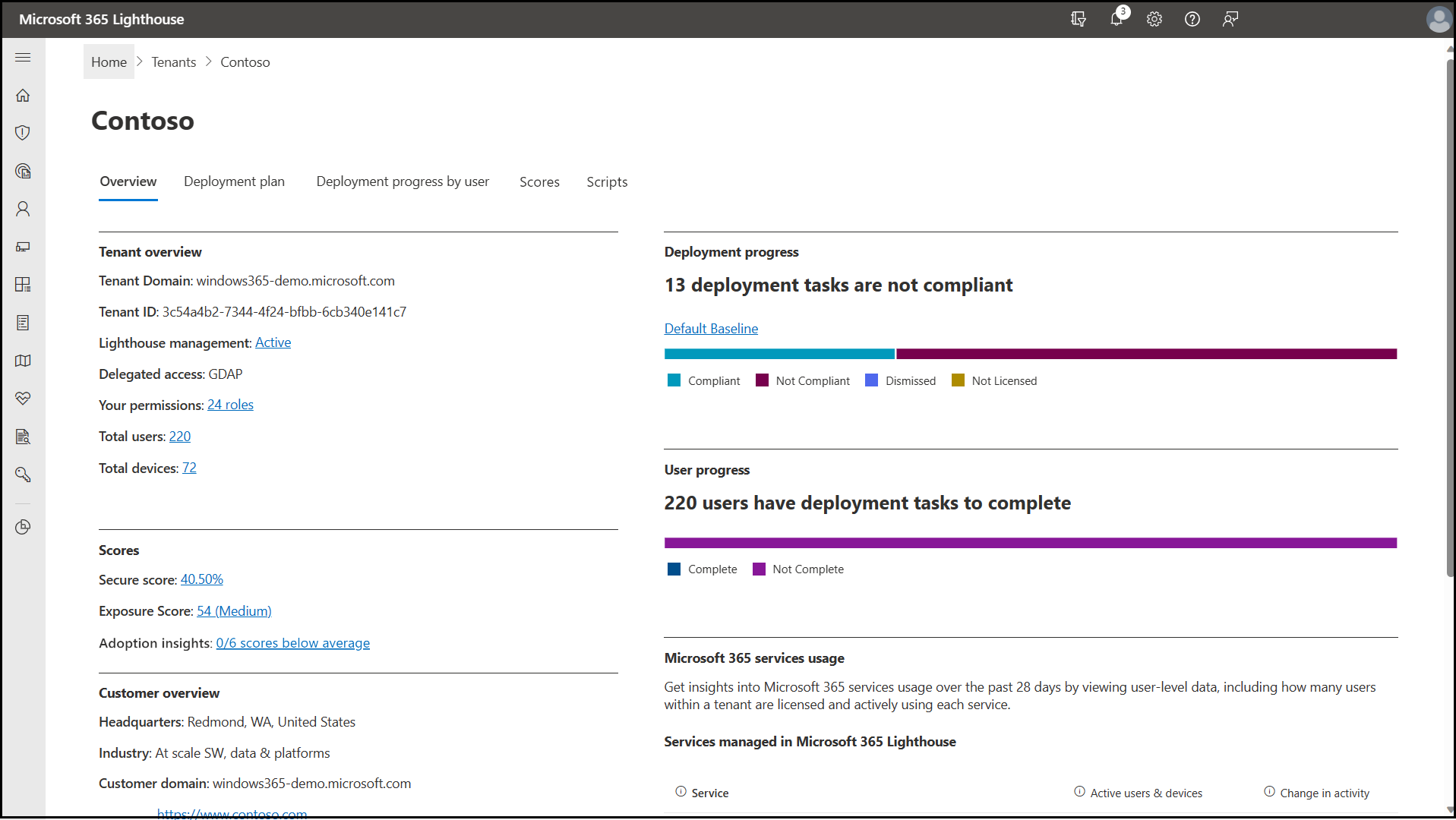Overzicht van de pagina Tenants in Microsoft 365 Lighthouse
met Microsoft 365 Lighthouse kunt u tenantaccounts van klanten beheren door Tenants te selecteren in het linkernavigatiedeelvenster om de pagina Tenants te openen. De pagina Tenants bevat een lijst met alle tenants van uw klanten. U kunt een tenant selecteren om gedetailleerde informatie weer te geven, waaronder contactgegevens en implementatiestatus.
De pagina Tenants bevat ook de volgende opties:
- Exporteren: Selecteer om tenantgegevens te exporteren naar een excel-bestand met door komma's gescheiden waarden (.csv).
- Tags beheren: Selecteer om een tag toe te voegen, te bewerken of te verwijderen.
- Tags toewijzen: Selecteer om een tag toe te wijzen aan een tenant.
- Basislijn toewijzen: Selecteer om een basislijn toe te wijzen aan een tenant.
- Zoek: Voer trefwoorden in om snel een specifieke tenant in de lijst te vinden.
Tenantlijst
De tenantlijst biedt inzicht in de verschillende klanttenants waarmee u een contract hebt, inclusief hun Lighthouse-beheerstatus. Met de tenantlijst kunt u tenants ook taggen om verschillende filters in Lighthouse te bieden, services voor tenants te beheren in het toepasselijke beheercentrum en in te zoomen om meer te weten te komen over een bepaalde tenant en de status van het implementatieplan.
Nadat de tenants van uw klant voldoen aan de onboardingvereisten van Lighthouse, wordt hun Lighthouse-beheerstatus weergegeven als Beheerd in de tenantlijst.
Met de tenantlijst kunt u het volgende doen:
- Toegang tot toepasselijke beheercentra voor het beheren van services voor de tenants van uw klant.
- Tenants automatisch sorteren op Beheerd, Beperkt, Verwijderd op partner of Verwijderd door klant.
- Exporteer de tenantlijst.
- Tags toewijzen en beheren.
- Een basislijn toewijzen.
- Zoek naar tenants op naam.
- Filter tenants op Lighthouse-beheerstatus, Gedelegeerde toegang of Tags.
Als u een tenant wilt verwijderen, tenantservices wilt beheren of tags wilt weergeven en beheren, selecteert u de drie puntjes (meer acties) naast de tenantnaam. U kunt afzonderlijke tenants weergeven door de tenantnaam te selecteren of door een van de tags te selecteren die aan de tenant zijn toegewezen.
Tip
U kunt ook het filter Tenants boven aan een pagina in Lighthouse gebruiken om een tenant te selecteren en vervolgens toegang te krijgen tot toepasselijke beheercentra voor het beheren van services voor die tenant.
Zie Meerdere tenants toevoegen en beheren in uw Partner Center-account voor meer informatie over het toevoegen van tenants van klanten.
Tenantstatus
In de volgende tabel ziet u de verschillende statussen en hun betekenis. Zie Foutberichten en problemen oplossen in Microsoft 365 Lighthouse: onboarding van klanttenant voor informatie over het oplossen van problemen met tenantstatussen van klanten.
| Status | Omschrijving |
|---|---|
| Beheerd | Deze tenant van de klant kan actief worden beheerd en bewaakt in Lighthouse voor gebruikers en apparaten met vereiste licenties. |
| Beperkt | Deze klanttenant heeft toegang tot slechts een beperkte set ervaringen in Lighthouse, waaronder GDAP-installatie en -beheer, gebruikers zoeken, gebruikersgegevens, tenanttags en servicestatus. Selecteer de tenantnaam om een gedetailleerde status van Lighthouse-beheervereisten weer te geven. Zie Vereisten voor Microsoft 365 Lighthouse voor meer informatie. |
| Verwijderd door partner | Uw organisatie heeft deze klanttenant uitgesloten van Lighthouse-beheer. Als u de tenant opnieuw wilt activeren voor beheer door Lighthouse, gaat u naar de pagina Tenants , selecteert u de drie puntjes (meer acties) naast de tenant en selecteert u vervolgens Tenant beheren. |
| Verwijderd door klant | De klant heeft ervoor gekozen om het gebruik van Microsoft 365 Lighthouse voor het beheren van hun tenant niet toe te laten. Als u het gebruik van Microsoft 365 Lighthouse wilt toestaan om hun tenant te beheren, moet een beheerder in de tenant van de klant naar Organisatie-instellingen in de Microsoft 365-beheercentrum gaan, Microsoft 365 Lighthouse selecteren op het tabblad Services en vervolgens de optie selecteren om het gebruik toe te staan van Microsoft 365 Lighthouse ervaringen voor klantbeheer in hun tenant. |
| Error | Er is een fout opgetreden tijdens het onboardingproces voor deze klanttenant en we werken aan een oplossing. Als deze fout langer dan 24 uur blijft optreden, neemt u contact op met de ondersteuning. |
Opmerking
Zodra u een tenant van een klant hebt verwijderd, kunt u pas actie ondernemen op de tenant als het verwijderingsproces is voltooid. Het kan tot 48 uur duren voordat dit proces is voltooid. Als u besluit de tenant van de klant opnieuw te beheren, kan het tot 48 uur duren voordat gegevens opnieuw worden weergegeven.
Tenanttags
Om de tenants van uw klanten te organiseren en de bestaande weergaven eenvoudig te filteren, kunt u tags maken en toewijzen aan uw tenants. Zie Uw tenantlijst beheren in Microsoft 365 Lighthouse voor meer informatie.
Opmerking
U kunt maximaal 30 tags maken in alle tenants.
Pagina Tenantdetails
Als u gedetailleerde tenantgegevens van klanten wilt weergeven, selecteert u een tenant in de lijst met tenants. De pagina met tenantgegevens bevat contactgegevens en de status van het implementatieplan.
Tabblad Overzicht
Op het tabblad Overzicht kunt u tenantoverzichtsgegevens, contactgegevens en microsoft 365-servicegebruik bekijken.
Sectie Tenantoverzicht
De sectie Tenantoverzicht bevat informatie over de tenant van de klant vanuit het Microsoft 365-account.
| Tenantgegevens | Beschrijving |
|---|---|
| Tenantdomein | Het domein van de organisatie. |
| Tenant-ID | De tenant-id van de organisatie. |
| Lighthouse-beheer | De beheerstatus van de tenant van de klant in Lighthouse (Beheerd, Beperkt, Verwijderd door partner of Verwijderd door klant) |
| Gedelegeerde toegang | Het type beheerdersbevoegdheden dat de klant aan uw organisatie heeft verleend: DAP, GDAP of Geen. |
| Uw machtigingen | De rollen die aan u zijn toegewezen in de tenant. Rollen bepalen welke taken u voor klanten kunt uitvoeren en welke gegevens u kunt weergeven. |
| Totaal aantal gebruikers | Het aantal gebruikers dat is toegewezen in de tenant. U kunt dit nummer selecteren om de pagina Gebruikers voor die tenant te openen. |
| Totaal aantal apparaten | Het aantal apparaten dat is ingeschreven in de tenant. U kunt dit nummer selecteren om de pagina Apparaten voor die tenant te openen. |
Sectie Scores
In de sectie Scores ziet u in één oogopslag de beveiligingsscore, blootstellingsscore en acceptatie-inzichten van de klanttenant. Selecteer een van de koppelingen in deze sectie om gedetailleerde informatie over de scores en inzichten weer te geven.
Zie Microsoft Secure Score, Exposure Score in Defender Vulnerability Management en Microsoft Adoption Score voor meer informatie.
Sectie Klantoverzicht
De sectie Klantoverzicht bevat de volgende informatie voor belangrijke contactpersonen binnen de tenants die u beheert:
- Hoofdkantoorlocatie
- Branche
- Klantdomein
- Bedrijfswebsite
Sectie Klantcontactpersonen
De sectie Klantcontactpersonen bevat de volgende informatie voor belangrijke contactpersonen binnen de tenants die u beheert:
- Naam
- Titel
- Phone
- Opmerkingen
In de kolom Notities ziet u informatie voor de tenant, zoals voorkeuren voor betrokkenheid, locatie, tijdzone en details over hun rol binnen de organisatie.
Als u details wilt bewerken, notities wilt toevoegen of een bestaande contactpersoon wilt verwijderen, selecteert u de naam van de contactpersoon in de lijst. Bewerk of verwijder de contactpersoon in het deelvenster Contactpersoon bewerken . Als u een andere contactpersoon wilt toevoegen, selecteert u +Contactpersoon toevoegen.
Secties Implementatievoortgang en Gebruikersvoortgang
Deze secties bieden een grafische weergave van de implementatie en gebruikersvoortgang.
Sectie Gebruik van Microsoft 365-services
Lighthouse biedt inzicht in het gebruik van Microsoft 365-services, inclusief hoeveel gebruikers binnen een klanttenant een licentie hebben en elke service actief gebruiken. De kolom Actieve gebruikers & apparaten geeft het aantal gebruikers of apparaten aan dat zich de afgelopen 28 dagen ten minste eenmaal bij de service heeft aangemeld. De kolom Wijziging in activiteit geeft de wijziging aan in actieve gebruikers en apparaten sinds vorige maand.
De sectie Microsoft 365-servicesgebruik bevat twee subsecties:
- services met Microsoft 365 Lighthouse ingeschakeld: services die kunnen worden beheerd in de Lighthouse-portal.
- Aanvullende Microsoft 365-services: Services die zijn opgenomen in de Microsoft 365-suite, maar momenteel niet kunnen worden beheerd in de Microsoft 365 Lighthouse-portal.
Tabblad Implementatieplan
Het tabblad Implementatieplannen bevat de status van het implementatieplan van een klanttenant. De implementatiestappen in de lijst zijn gebaseerd op de basislijn die is toegepast op de tenant. Als u details van de implementatiestap wilt zien, selecteert u een implementatiestap in de lijst.
Het tabblad Implementatieplan bevat ook de volgende opties:
- Vernieuwen: Selecteer om de meest recente implementatiestapgegevens op te halen.
- Zoek: Voer trefwoorden in om snel een specifieke implementatiestap in de lijst te vinden.
Implementatievoortgang per gebruikerstabblad
Dit tabblad bevat de implementatiestatus van elke gebruiker voor taken die ondersteuning bieden voor het rapporteren van de voortgang van gebruikers. U kunt een gebruiker selecteren om meer details te zien. Implementatievoortgang is alleen beschikbaar voor gelicentieerde taken. Gebruikersvoortgang wordt alleen gerapporteerd voor taken die Compatibel, Niet compatibel of Verwijderd zijn.
Het tabblad Voortgang van implementatie per gebruiker bevat ook de volgende opties:
- Exporteren: Selecteer om tenantgegevens te exporteren naar een excel-bestand met door komma's gescheiden waarden (.csv).
- Vernieuwen: Selecteer om de meest recente implementatiestapgegevens op te halen.
- Zoek: Voer trefwoorden in om snel een specifieke implementatiestap in de lijst te vinden.
Tabblad Scores
Op dit tabblad vindt u informatie over Microsoft Secure Score en inzichten in de acceptatie. Microsoft Secure Score is een meting van de beveiligingspostuur van een organisatie. Hoe hoger de score, hoe beter de organisatie wordt beschermd tegen bedreigingen. Microsoft biedt aanbevelingen voor het verhogen van de beveiligingsscore van een organisatie, waardoor de beveiligingsstatus wordt verbeterd. Zie Microsoft Secure Score voor meer informatie.
Acceptatie-inzichten zijn een subset van de Microsoft Adoption Score. Inzichten in acceptatie laten u zien hoe de organisatie Microsoft-producten en -functies gebruikt, zodat u hen kunt helpen hun productiviteit te verbeteren en de producten efficiënter te gebruiken. Zie Microsoft Adoption Score voor meer informatie.
Verwante onderwerpen
Vereisten voor Microsoft 365 Lighthouse (artikel)
veelgestelde vragen over Microsoft 365 Lighthouse (artikel)
Uw tenantlijst beheren in Microsoft 365 Lighthouse (artikel)
Overzicht van het gebruik van Microsoft 365 Lighthouse-basislijnen voor het implementeren van standaardtenantconfiguraties (artikel)
Microsoft Secure Score (artikel)
Feedback
Binnenkort beschikbaar: In de loop van 2024 zullen we GitHub-problemen geleidelijk uitfaseren als het feedbackmechanisme voor inhoud en deze vervangen door een nieuw feedbacksysteem. Zie voor meer informatie: https://aka.ms/ContentUserFeedback.
Feedback verzenden en weergeven voor